Jak opravit iCloud Chyba 1722 při instalaci nebo upgradu iCloud pro Windows
Chyba iCloud 1722 je způsobena, když vyodinstalujte a znovu nainstalujte iCloud na stolní počítač. Stalo se také před uživateli, kteří aktualizovali své verze systému Windows z Windows 7 na Windows 10.
"Produkt: iCloud - Chyba 1722. V tomto balíčku Instalační služby systému Windows je problém. Program spuštěný jako součást instalace nekončil podle očekávání. Obraťte se na pracovníky podpory nebo dodavatele balíků. Akce RuniCloudUpgrade, umístění: C: Program Files (x86) Common FilesAppleInternet Services, příkaz: C: Program Files (x86) Common FilesAppleInternet ServicesiCloud.exe / upgrade "
Když dojde k chybě, jednoduše se nemůžete dostatiCloud nainstalovat do počítače, protože to prostě hází stejnou chybu pokaždé, když spustíte instalátor v počítači. K problému dochází, i když spustíte instalační program pod oprávnění správce počítače.
Existuje několik způsobů, jak problém vyřešit aabyste mohli do svého počítače nainstalovat iCloud bez problémů. I když tyto opravy nezaručují vyřešení vašeho problému, můžete je vyzkoušet a zjistit, zda pro vás pracují.
Opravte Instalační službu systému Windows
Jednou z příčin chyby může býtinstalační program, který se spustí při spuštění instalačního programu iCloud. Pokud samotný instalační program není v dobrém stavu, nebude schopen vám pomoci nainstalovat iCloud na váš počítač.
Jednoduchý způsob, jak opravit službu Instalační služba Windows Installerje zrušit registraci a poté ji znovu zaregistrovat na vašem PC. To lze provést otevřením dialogového okna Spustit a zadáním do MSIEXEC / UNREGISTER. Zruší registraci instalačního programu na vašem PC. Po dokončení jednoduše zaregistrujte pomocí příkazu MSIEXEC / REGSERVER v poli Spustit.

Dalším krokem je restartování počítače a spuštěníinstalátor iCloudu, aby zjistil, zda byl problém vyřešen. Nejpravděpodobněji se instalační program spustí a iCloud se začne na vašem počítači instalovat bez problémů.
Vyčistěte zbylé soubory iCloud
Pokud ve vašem počítači zůstanou soubory iCloud, pak je pravděpodobné, že problém způsobí, a ty musíte nejprve odstranit, než budete moci nainstalovat novou kopii iCloudu.
Nejen soubory, ale budete také muset odstranitredundantní položky registru z vašeho PC, takže na vašem počítači nezůstanou žádné stopy iCloudu. Existuje spousta způsobů, jak toho dosáhnout, a pokud jste náhodou programátor, můžete vše udělat ručně pro sebe.
Pro ty z vás, kteří do toho moc nemajíPři programování můžete pomocí nástrojů, jako je Windows Care Genius, zcela odinstalovat aplikaci iCloud z počítače a odstranit z počítače další nevyžádané položky související s aplikací. Tato nevyžádaná data zahrnují neplatné soubory, položky registru, soubory mezipaměti atd.
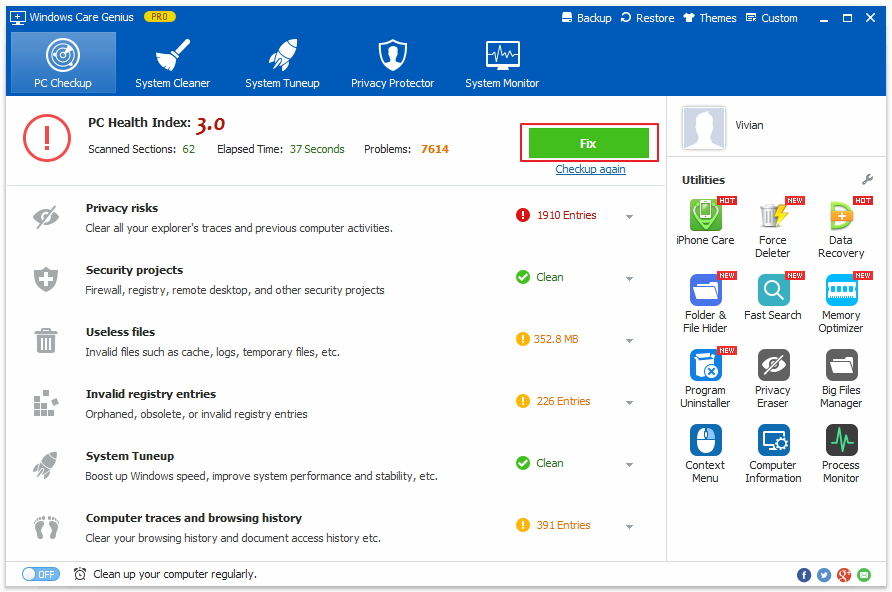
Jakmile byly všechny soubory spojené s iCloudodebráno z počítače, stáhněte si novou verzi iCloud a nainstalujte ji. Tentokrát si všimnete, že se nainstaluje, aniž by do počítače házely chyby.

To je vše pro to, jak k chybě iCloud 1722 během instalace, přeinstalování nebo upgradování iCloud pro Windows, doufáme, že naše řešení vám pomůže vyřešit váš problém.









